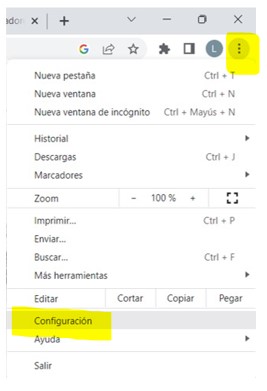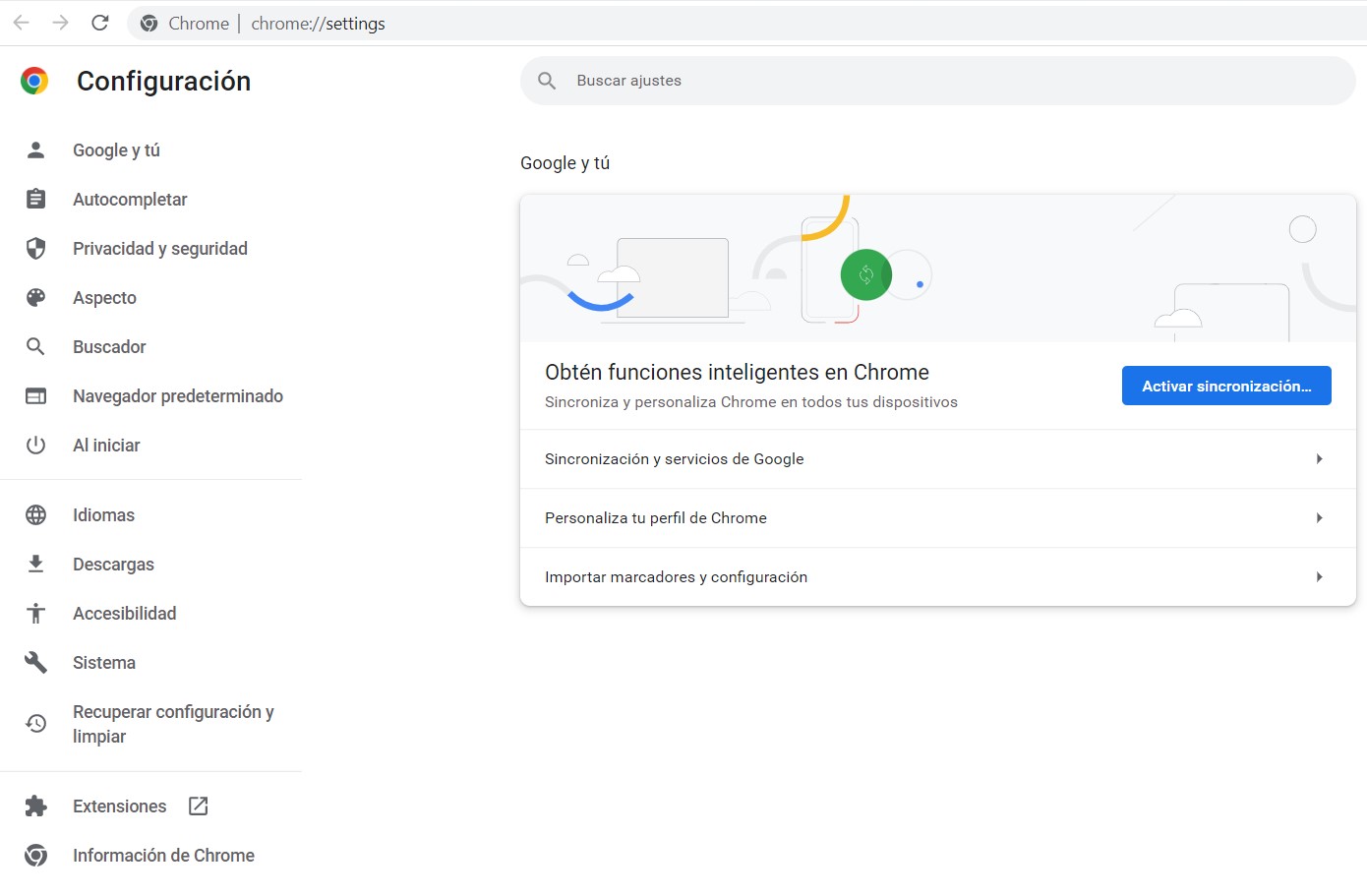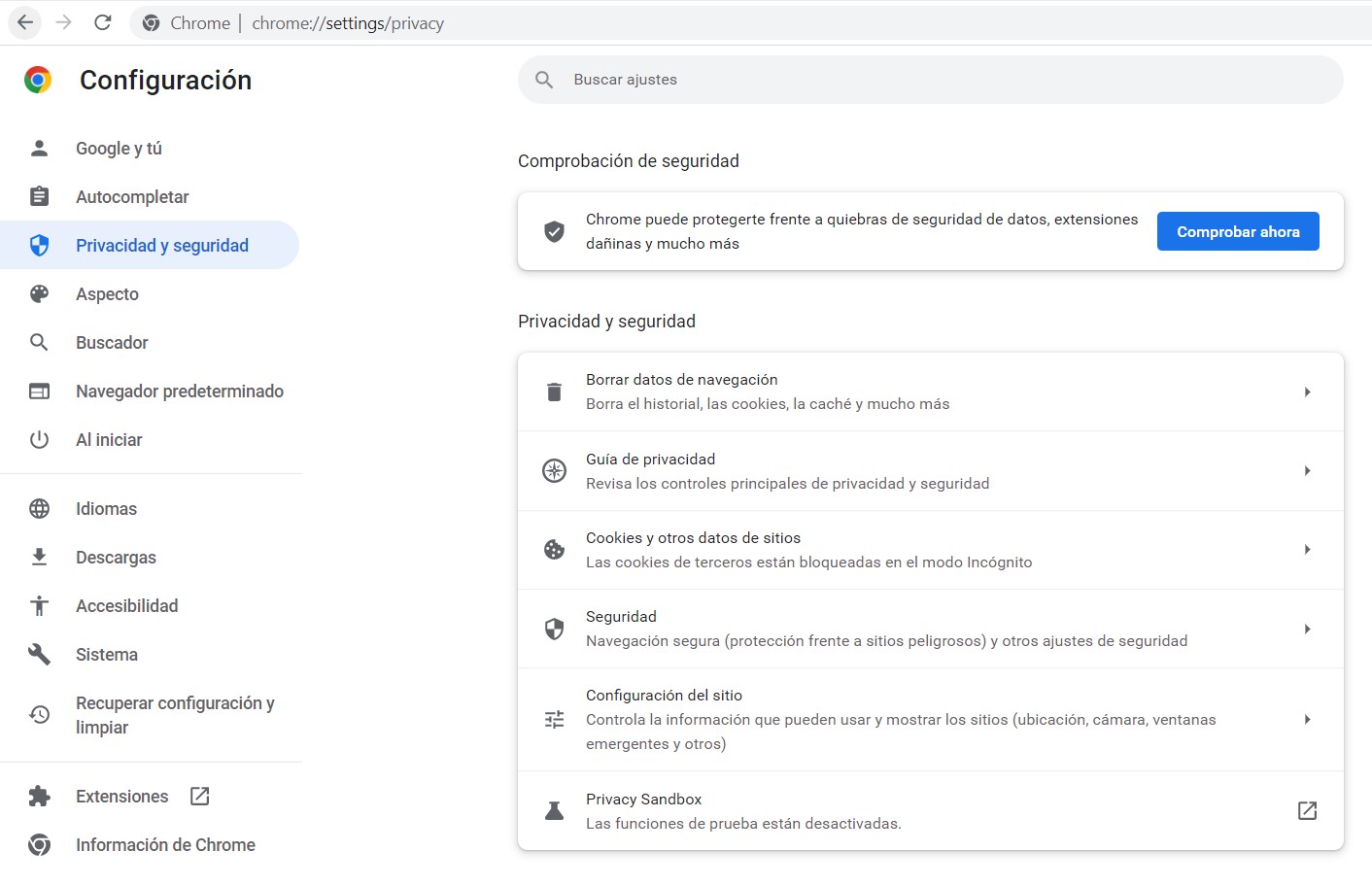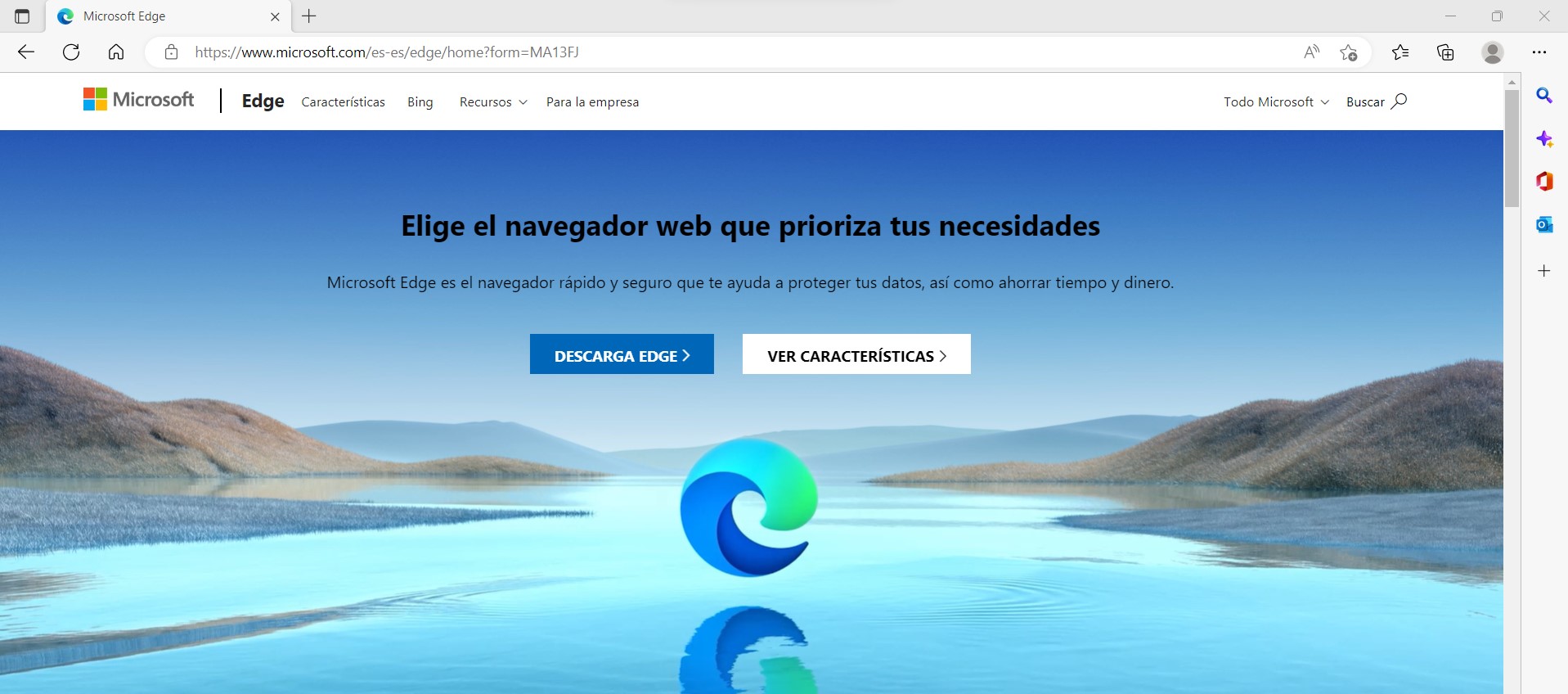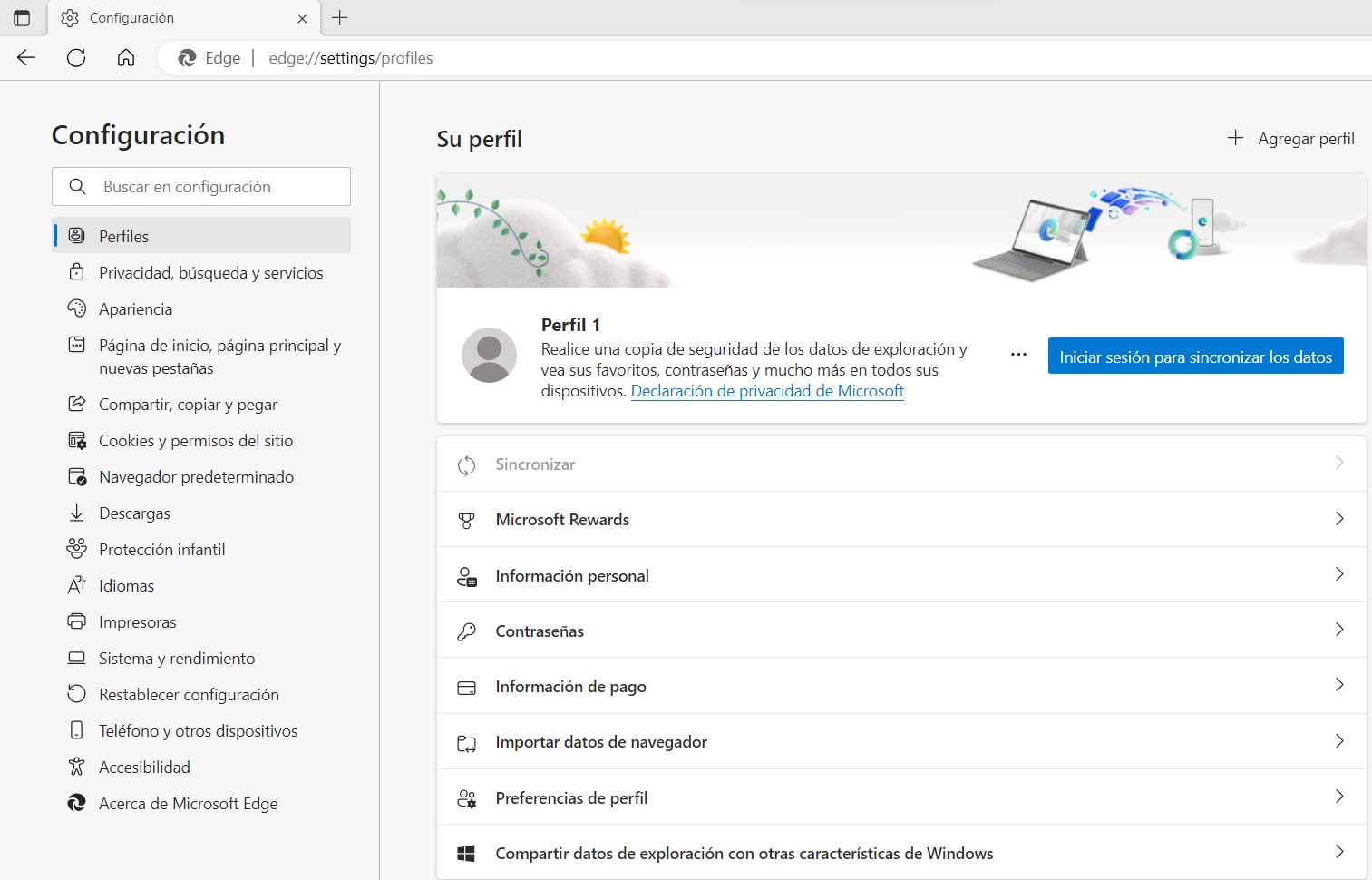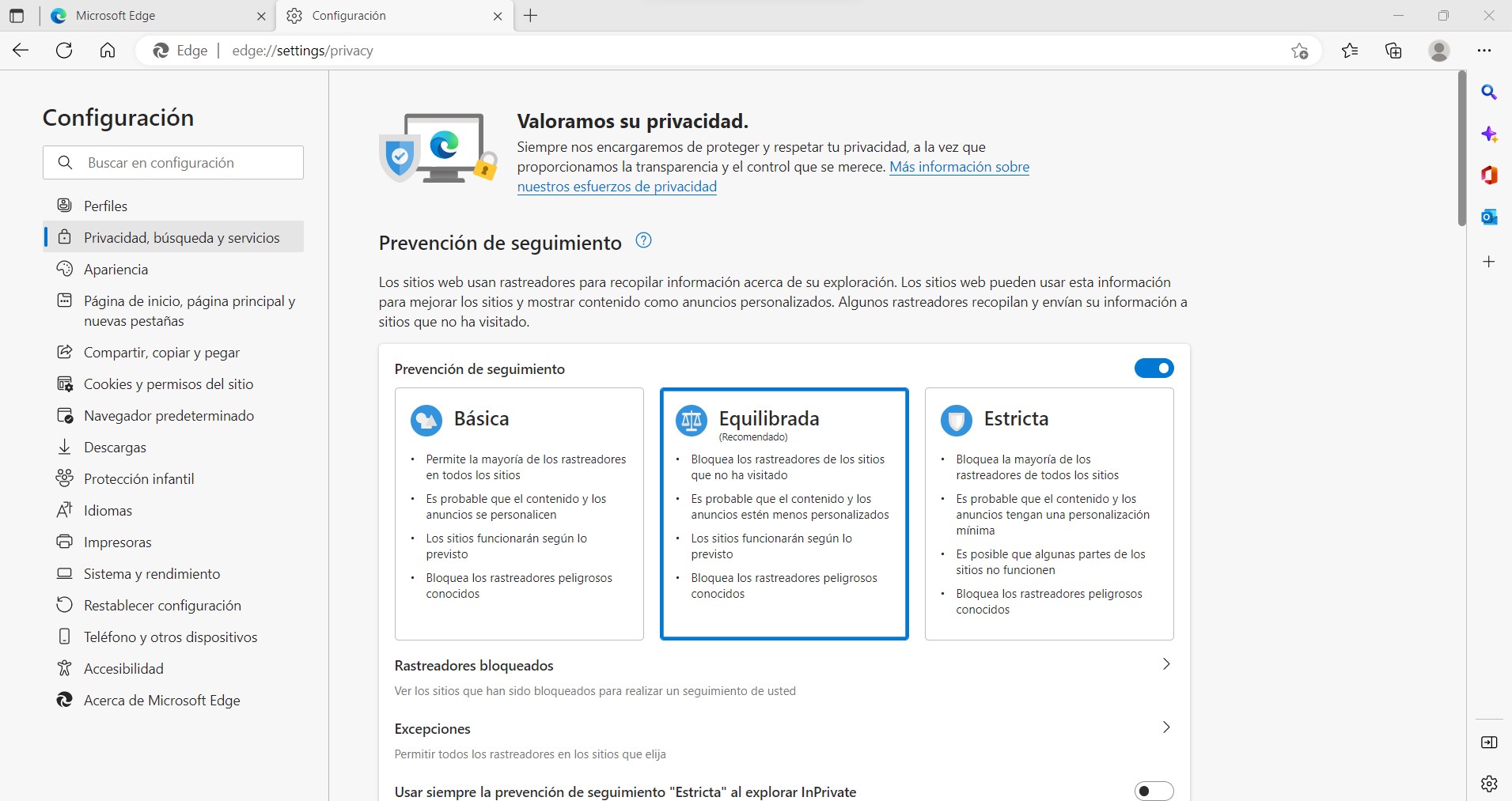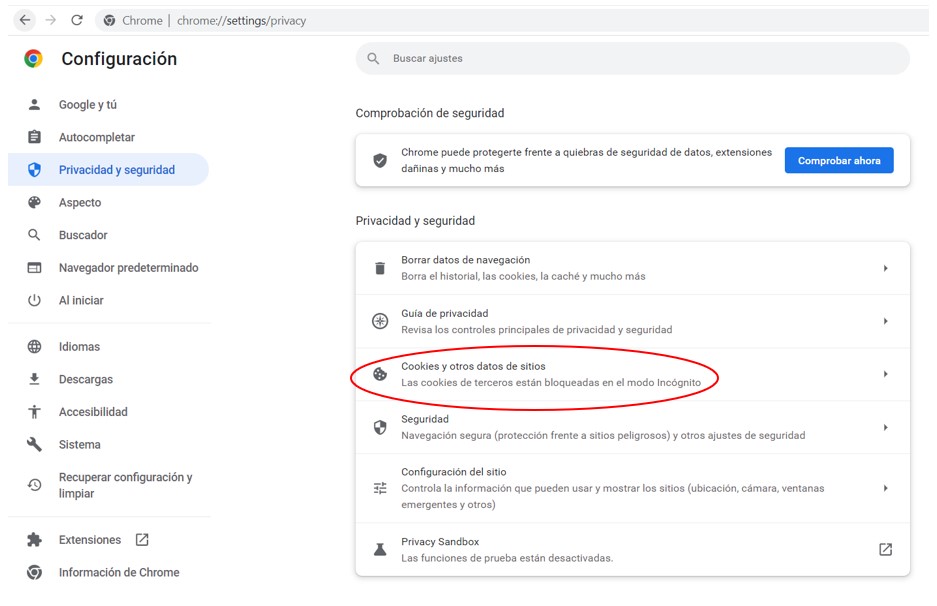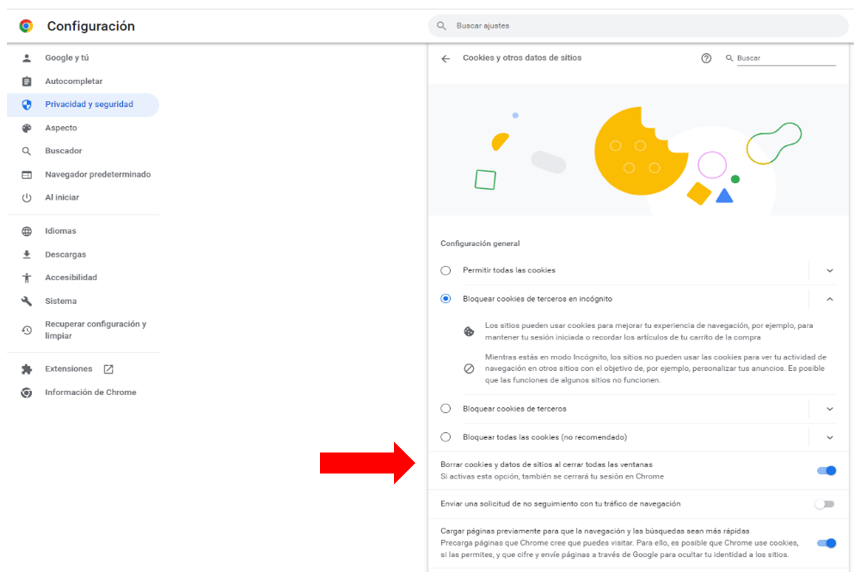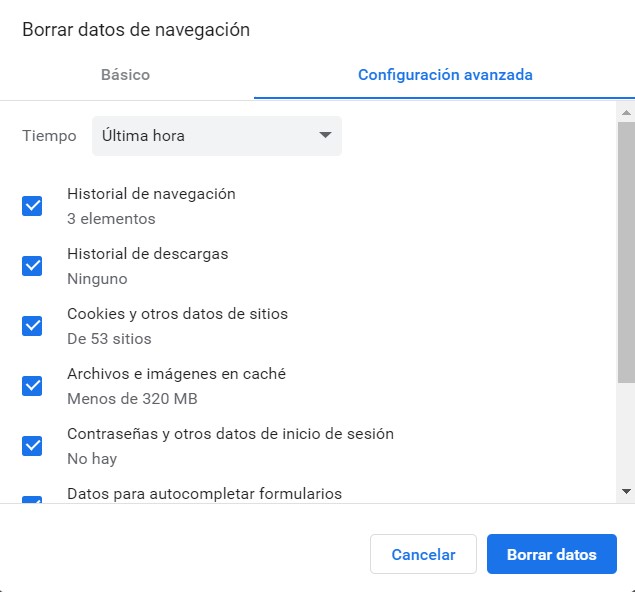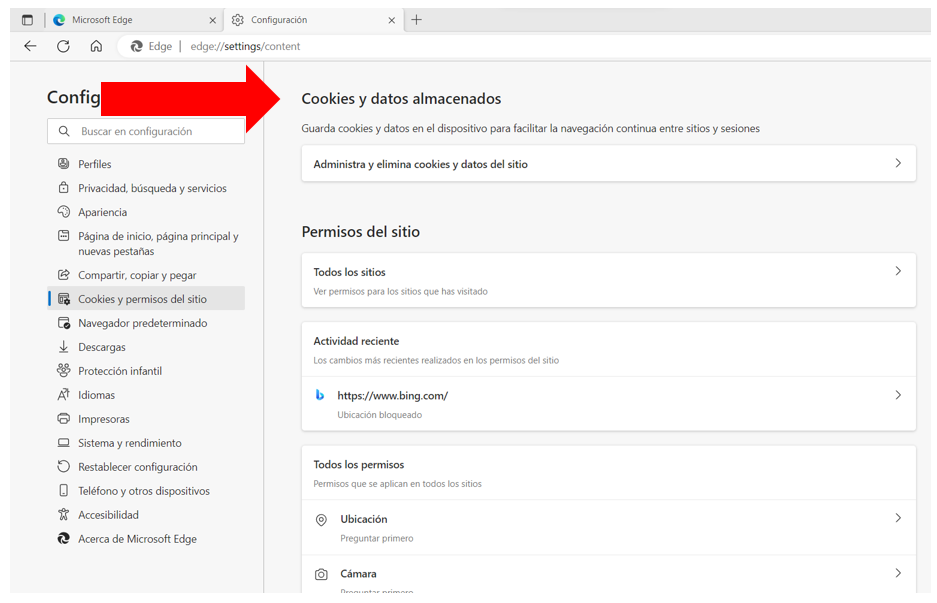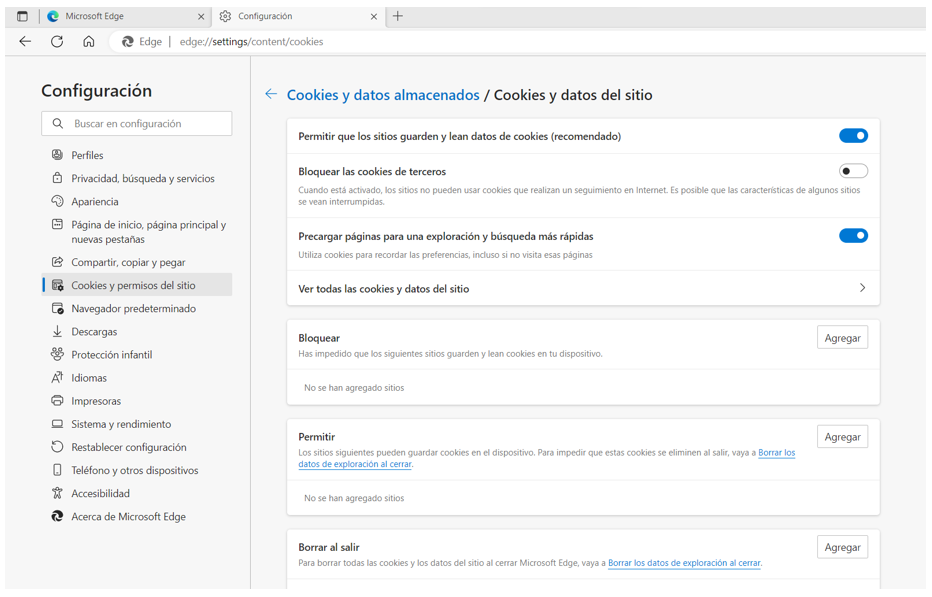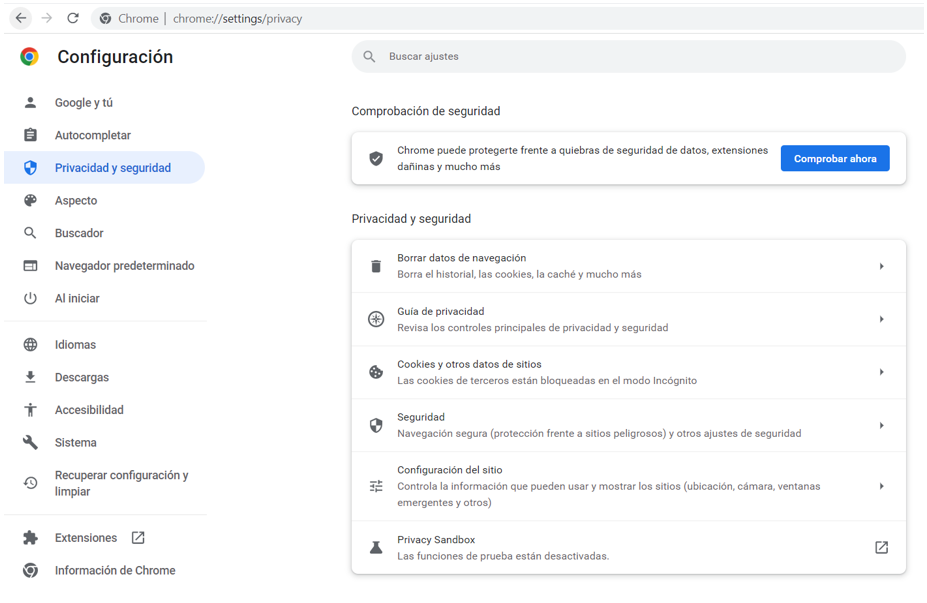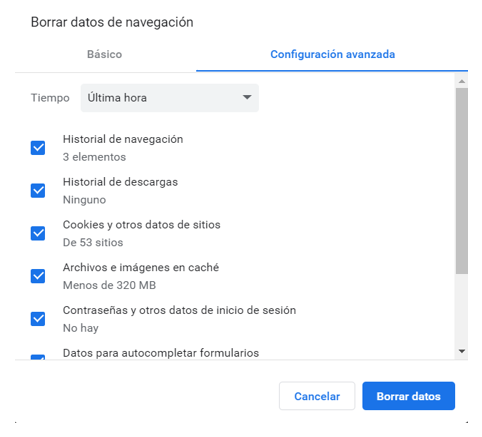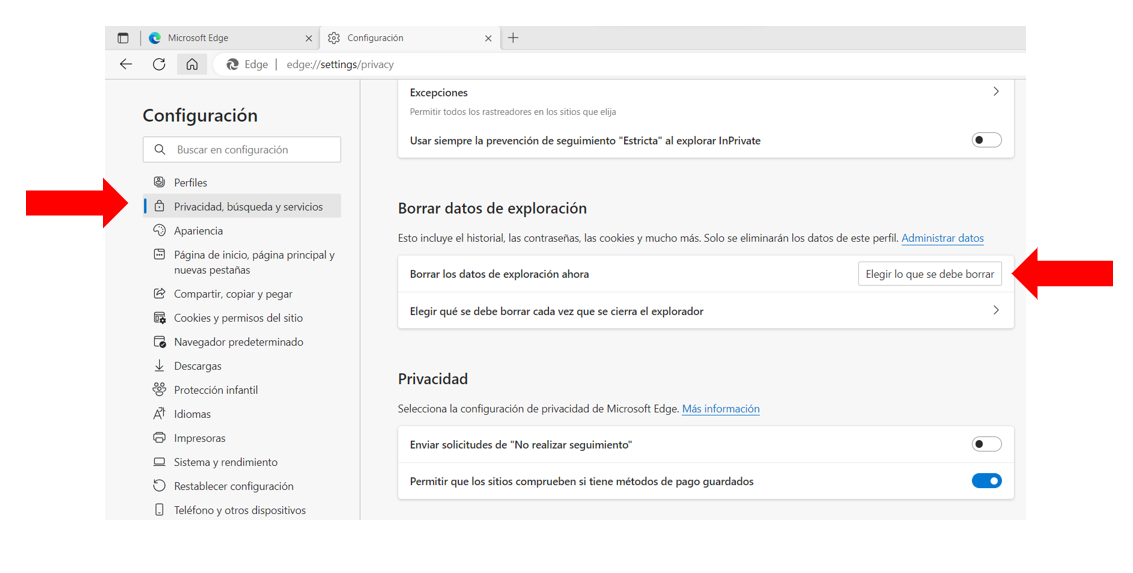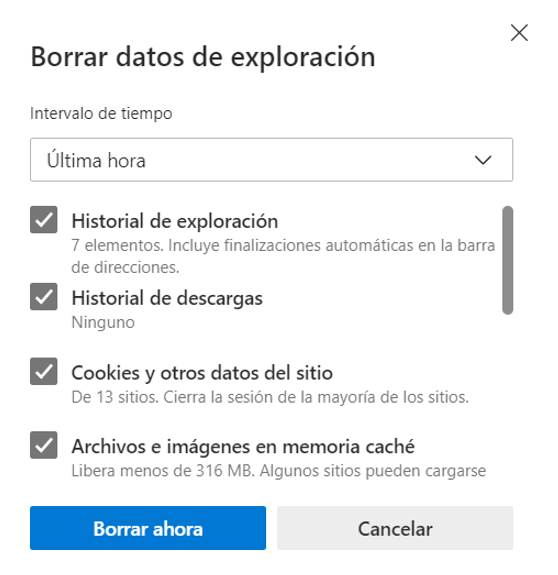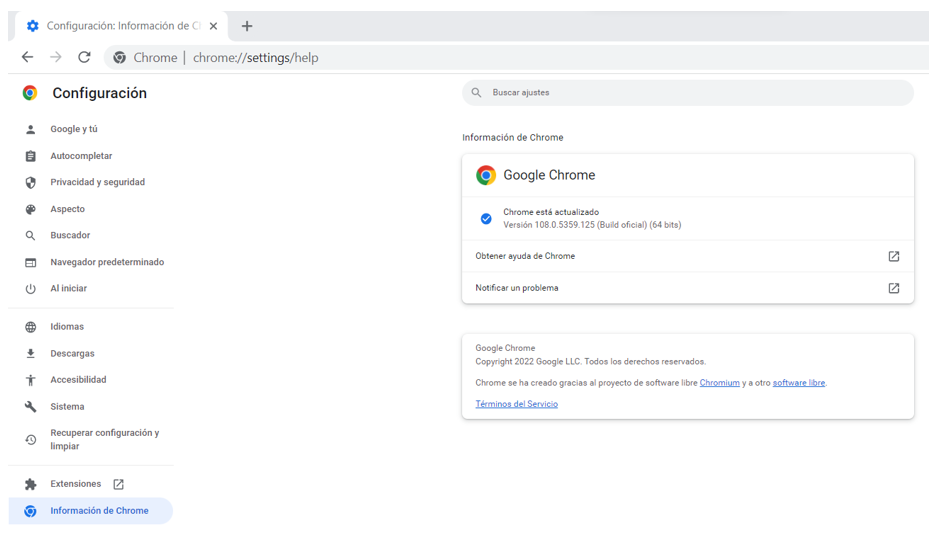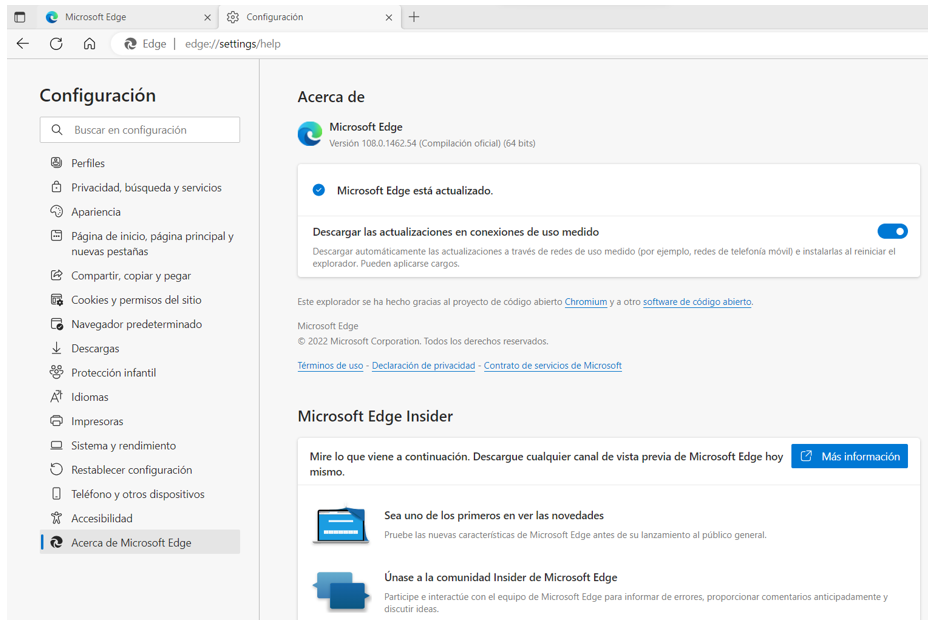Configuración de navegadores
Un navegador web o de internet, en inglés un “browser”, es un programa que permite visualizar la información que contiene una página web. También, se utilizan para visualizar archivos con el mismo formato que la paginas digitales. El formato de los documentos de la web es bastante particular y especializados.
En muchas ocasiones, dentro del propio navegador se encuentran los motores de búsqueda, programas que hacen las búsquedas automáticas y devuelve páginas con los temas relacionados.
Los navegadores han ido añadiendo funcionalidades que facilitan el acceso a Internet:
- Cuando tecleas una búsqueda, el navegador te ofrece una selección de búsquedas basadas en otras anteriores, te ahorra tiempo, pero, le ocurrirá lo mismo a cualquier persona que use tu navegador con lo que tendrá información sobre ti y tus preferencias.
- El historial de navegación es el registro de la actividad en Internet. Cualquier persona que tenga acceso a tu navegador podrá ver qué has estado haciendo y cuándo.
- Muchos servicios web requieren usuario y contraseña para acceder. Si el navegador los recuerda, cualquier persona con acceso a tu navegador puede suplantar tu identidad en todos esos sitios.
- Si cuando entramos en las redes sociales habilitas la opción de mantener la sesión abierta, quien entre a estas redes con tu navegador tendrá acceso a tu perfil.
Toda esta información que se almacena en los navegadores puede, también, ser empleada por individuos malintencionados para acceder a tus dispositivos. Por ello, se han de conocer los riesgos y adoptar precauciones para poder disfrutar de las ventajas de la tecnología de forma segura. Una buena solución es utilizar las configuraciones de seguridad y privacidad que nos ofrecen los navegadores, para reducir la información que almacenan: cookies, archivos temporales, contraseñas, etc....